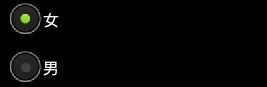1、RadioButton
RadioButton是单选按钮,往往是在一组(多个)RadioButton中选中一个RadioButton,而这一组RadioButton是由一个RadioGroup进行管理。
如图1所示,一个RadioGroup中包含两个RadioButton,其Text内容分别为“女”和“男”。在RadioGroup中,同时只有一个RadioButton可以处于Checked状态。
图1 - 一个典型的RadioButton
如何控制一个RadioGroup中包含几个RadioButton呢?
我们可以在布局文件中进行相关的配置,如果图1所示的RadioGroup所在的布局文件为main.xml。以下是main.xml文件的一部分内容。由于在布局xml文件的可视化视图中,没有找到RadioGroup视图,所以需要自行在xml文件添加相关的代码;当然RadioButton视图是可以通过可视化视图进行添加的。
通过在RadioGroup标签中,添加RadioButton,我们就指定了该RadioGroup(id=genderGroup)包含了两个RadioButton,其id分别为:femaleRadio 和 maleRadio。
android:id ="@+id/genderGroup"
android:layout_width ="wrap_content"
android:layout_height ="wrap_content"
android:orientation ="vertical" >
< RadioButton
android:id ="@+id/femaleRadio"
android:layout_width ="wrap_content"
android:layout_height ="wrap_content"
android:text ="@string/female"
/>
< RadioButton
android:id ="@+id/maleRadio"
android:layout_width ="wrap_content"
android:layout_height ="wrap_content"
android:text ="@string/male"
/>
RadioGroup >
如何对RadioGroup添加监听事件?
可能有人会问了,为什么不对RadioButton添加监听事件,而要对RadioGroup添加监听事件呢?因为,处于同一个RadioGroup中的RadioButton,同时只能有一个被选中Checked,我们只需要对RadioGroup进行监听,就可以实现对该组所有RadioButton的监听。另一个重要的原因,大家查看一下RadioButton、RadioGroup在javadoc中的类说明。其中,RadioGroup实现了一个接口 RadioGroup.OnCheckedChangeListener, 通过该接口来实现对一组RadioButton的监听工作。
设置监听事件的代码如下:
import android.widget.RadioButton;
import android.widget.Toast;
final RadioButton femaleButton = (RadioButton)findViewById(R.id.femaleRadio);
final RadioButton maleButton = (RadioButton)findViewById(R.id.maleRadio);
final RadioGroup genderGroup = (RadioGroup)findViewById(R.id.genderGroup);
genderGroup.setOnCheckedChangeListener( new RadioGroup.OnCheckedChangeListener() {
@Override
public void onCheckedChanged(RadioGroup group, int checkid) {
// TODO Auto-generated method stub
if (checkid == femaleButton.getId()) {
Toast.makeText(MyActivity. this , " I am female. " , Toast.LENGTH_SHORT).show();
} else if (checkid == maleButton.getId()) {
Toast.makeText(MyActivity. this , " I am male. " , Toast.LENGTH_SHORT).show();
} else {
Toast.makeText(MyActivity. this , " Unknown " , Toast.LENGTH_SHORT).show();
}
}
});
在代码中,监听事件onCheckedChanged的第二个参数表示是当前被选中的RadioButton的Id。
2、CheckBox
CheckBox是多选按钮,它与其他的CheckBox不存在冲突的问题,可以同时选中两个或两个以上的CheckBox,因此在CheckBox中没有分组的概念。如果需要对CheckBox添加监听事件,则直接对CheckBox添加监听事件。
如何添加CheckBox到一个活动中?
这个就不用多说了,你可以直接编辑XML文件进行添加;当然你也可以通过布局的可视化视图,直接拖拽视图,并设置其参数。
如何添加CheckBox的监听事件?
在添加事件之前,首先关注一下CheckBox的直接父类:
| java.lang.Object | |||||
| ↳ | android.view.View | ||||
| ↳ | android.widget.TextView | ||||
| ↳ | android.widget.Button | ||||
| ↳ | android.widget.CompoundButton | ||||
| ↳ | android.widget.CheckBox | ||||
CompoundButton实现了一个接口函数CompoundButton.OnCheckedChangeListener。那CheckBox可以直接继承其父类的接口,添加CompoundButton.OnCheckedChangeListener监听函数。
checkBox.setOnCheckedChangeListener( new CompoundButton.OnCheckedChangeListener() {
@Override
public void onCheckedChanged(CompoundButton checkBox, boolean checked) {
// TODO Auto-generated method stub
Toast.makeText(Helloworld. this , " I am a CheckBox " , Toast.LENGTH_SHORT).show();
}
});
监听事件onCheckedChanged中的第二个参数checked,表示当前点击的CheckBox是否为选中(Checked)状态。
注意:如果一个Activity中存在多个CheckBox,我们需要为每个CheckBox都各自添加一个监听事件。
3、Toast
Toast是一个短时间显示的提示对话框。使用方法非常简单:
Since: API Level 1
Make a standard toast that just contains a text view.
Parameters
context The context to use. Usually your Application or Activity object.
text The text to show. Can be formatted text.
duration How long to display the message. Either LENGTH_SHORT or LENGTH_LONG
给一个简单的例子吧:
这句执行的操作是:在活动Helloworld的下方,显示一串提示信息,信息的内容是“I am a CheckBox”,显示的时间较短,过一会儿会自动消失。如果将第三个参数修改为"Toast.LENGTH_LONG",那么显示的时间会稍微长一些,但是最后依然会自动消失。
(未完,待续,敬请关注)